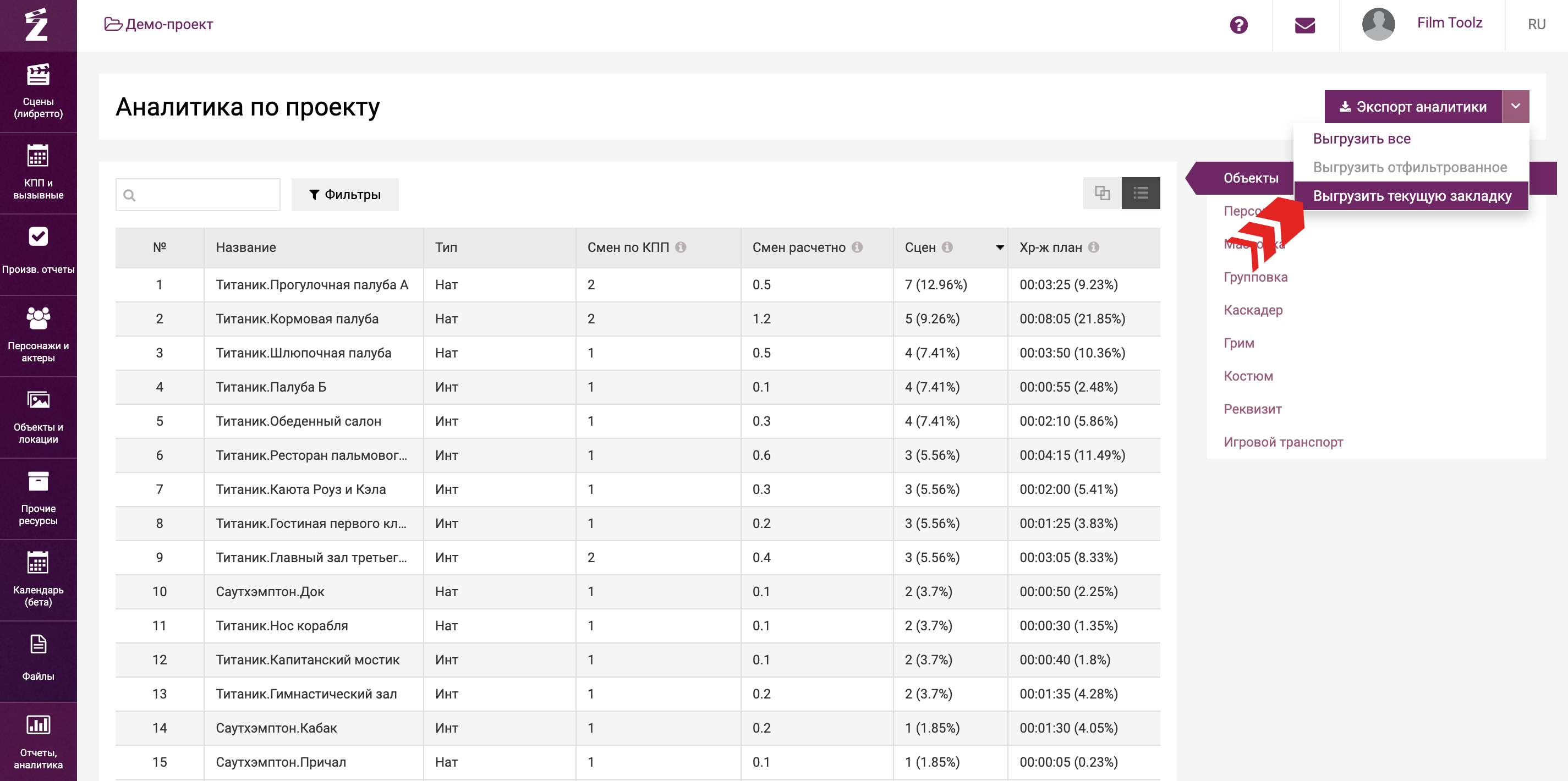Обучение
Аналитика проекта
Одним из главных инструментов в работе второго режиссера и исполнительного продюсера является отчет «Аналитика по проекту», дающий подробную статистику по объектам, персонажам и любым другим ресурсам, задействованным в сценарии. Чтобы перейти на страницу отчета, пройдите на страницу «Аналитика по проекту».
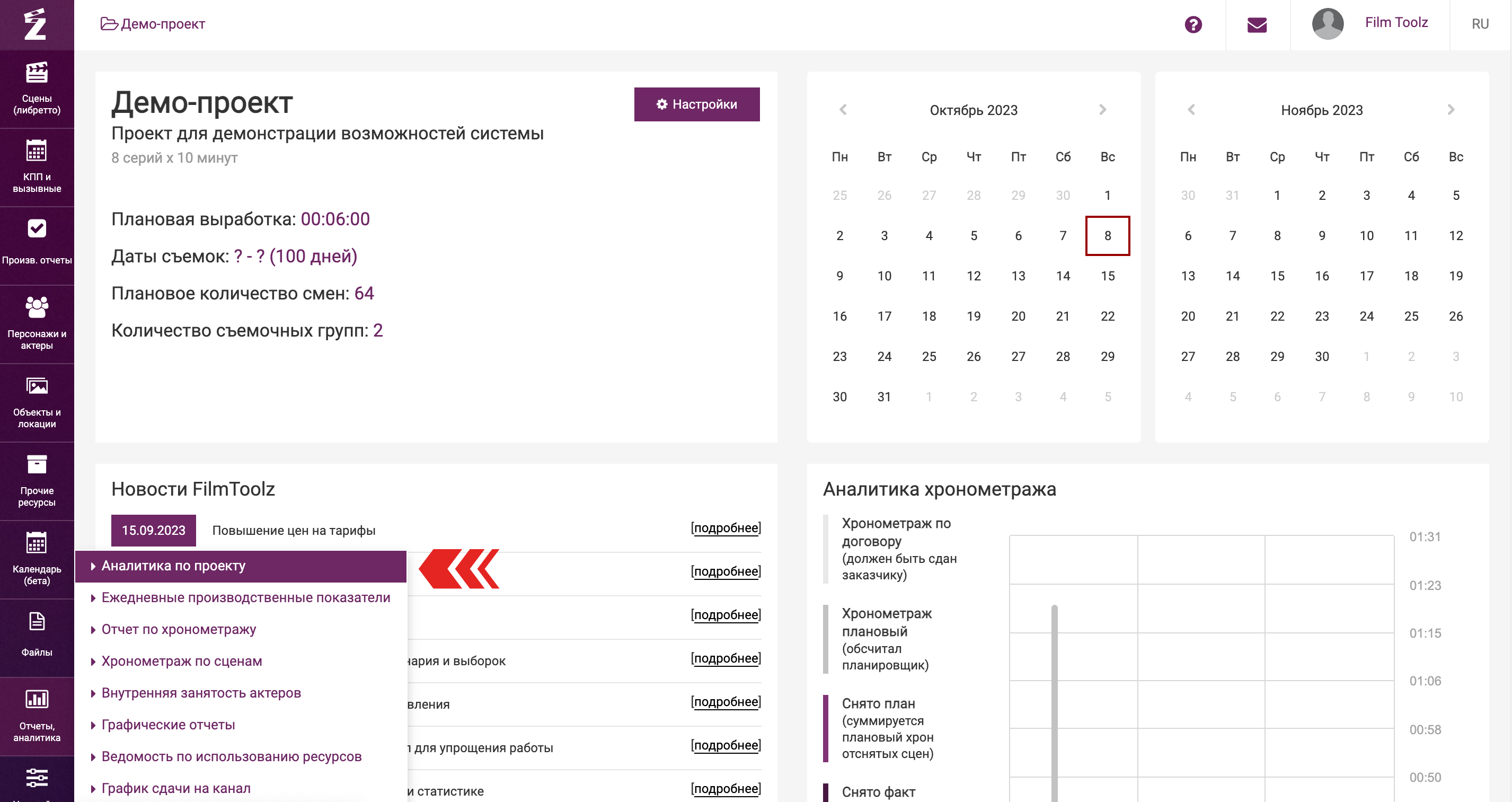
В колонке справа отображен список ресурсов, задействованных в проекте. Выберите необходимую категорию, чтобы увидеть отчет по данному типу ресурса.

В самой таблице представлены данные об общем количестве сцен с данным ресурсом, их хронометраже, а также плановое и фактическое количество смен по КПП.
В колонке «Смен расчетно» отображается расчетное количество смен, которое система считает сама, деля плановый хронометраж сцен на плановую выработку, заданную в настройках проекта. Например, если плановый хронометраж сцен с актером равен 25 минут, а плановая выработка на проекте составляет 7 минут, то расчетное количество смен с данным актером равняется 25/7 = 3.6.
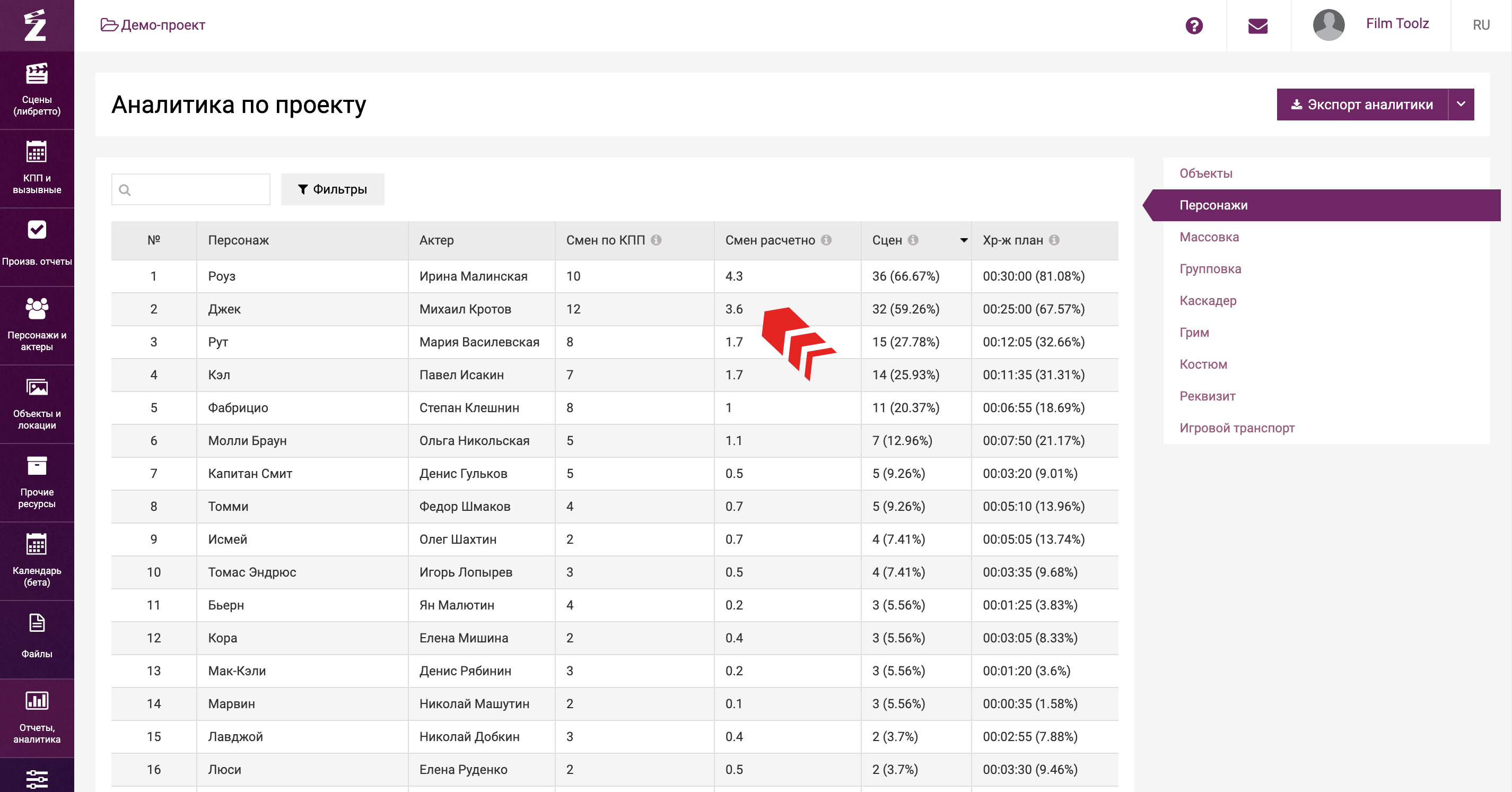
Вы можете округлить данный показатель, поставив соответствующую галку в фильтрах. Все значения будут округлены в большую сторону. Данный показатель используется для оценки предварительного бюджета проекта на стадии, когда еще отсутствует какая-либо версия КПП.
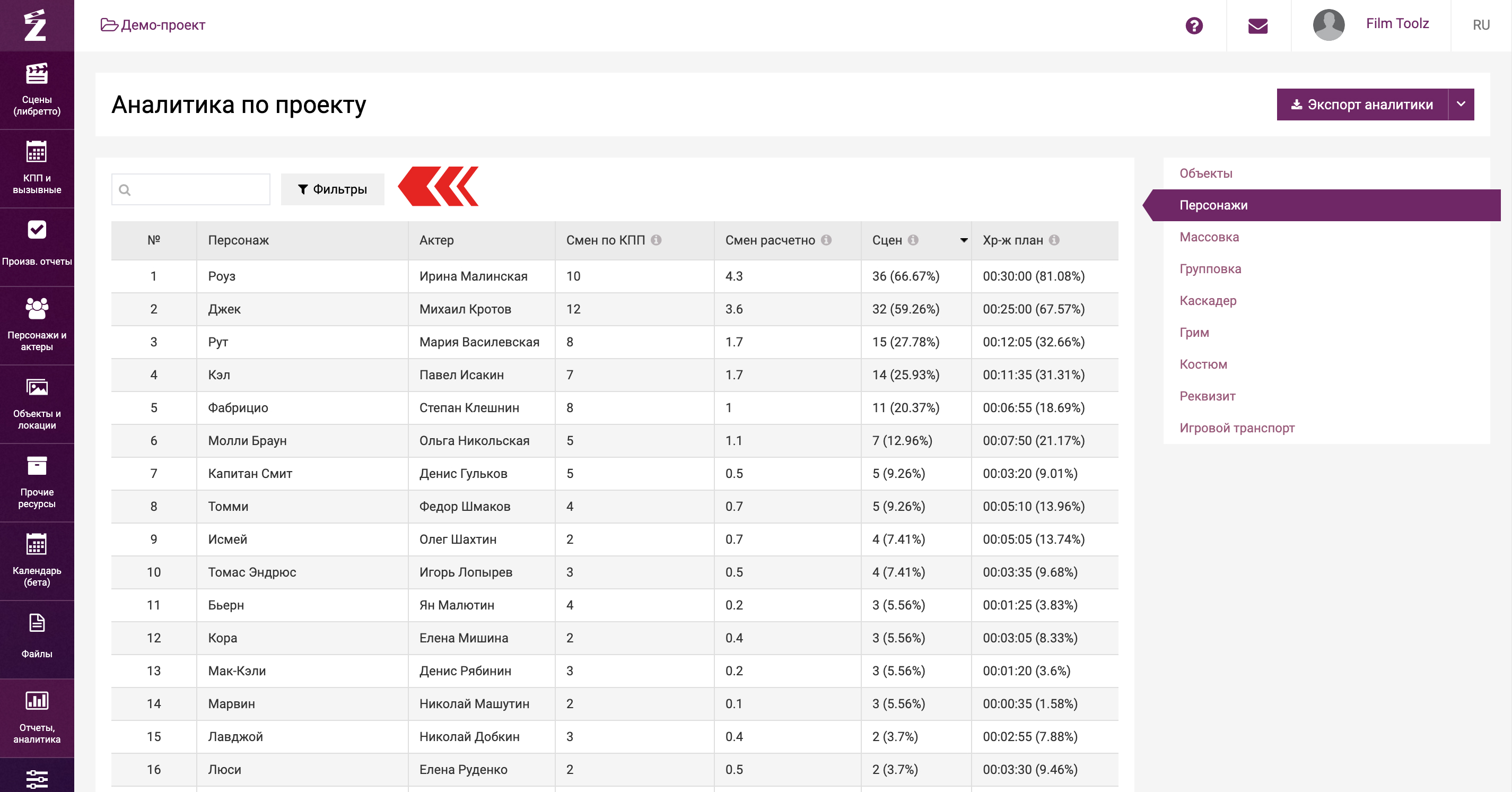
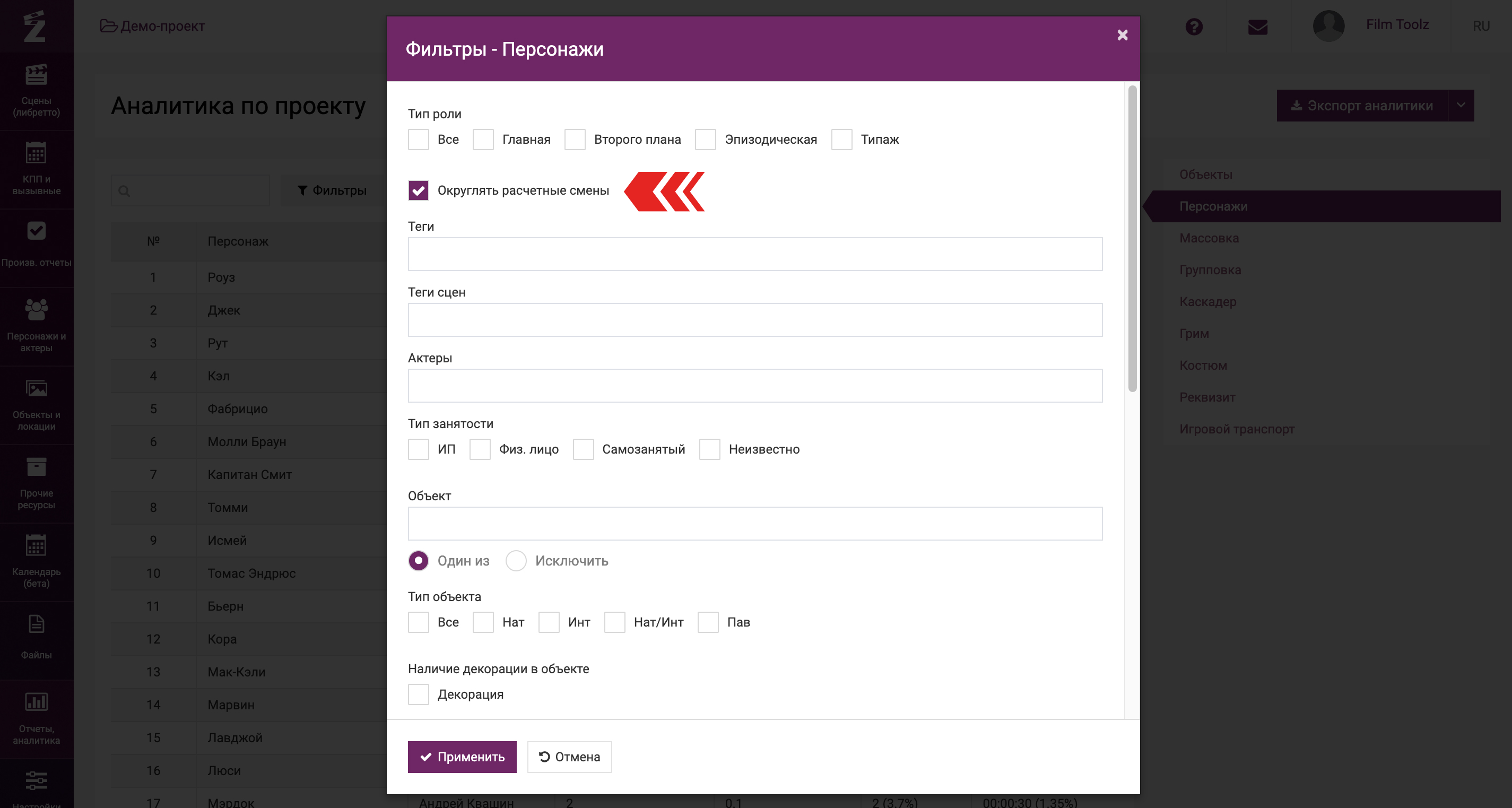
В колонке «Сцен» отображается количество сцен с участием данного персонажа, ресурса или объекта на проекте. В скобках рядом отображается процентное соотношение ко всем сценам на проекте.
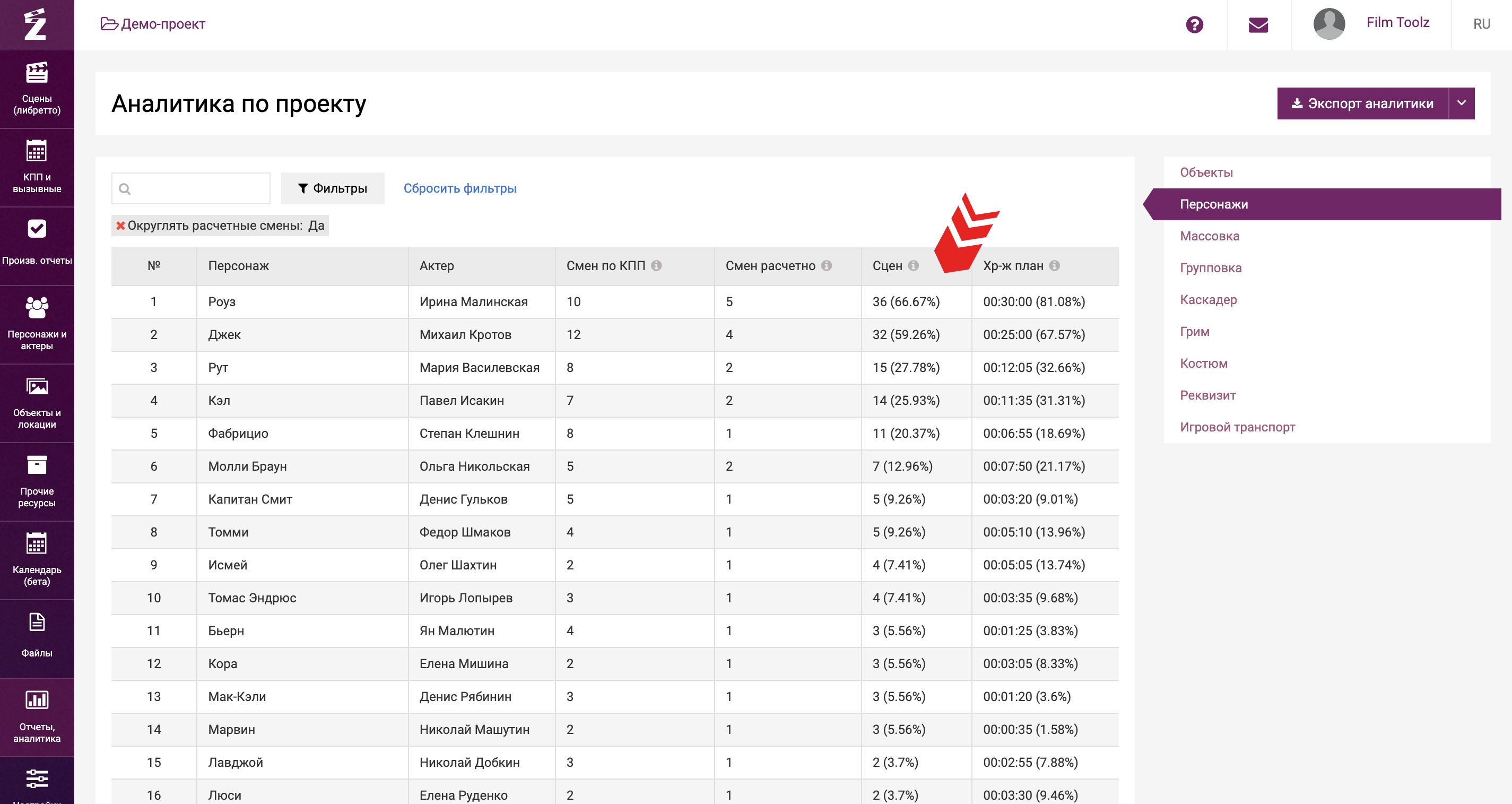
Правее в колонке «Хронометраж план» отображается суммарный плановый хронометраж этих сцен и, соответственно, его процентное отношение к общему хронометражу. Фактический хронометраж в аналитике не используется.
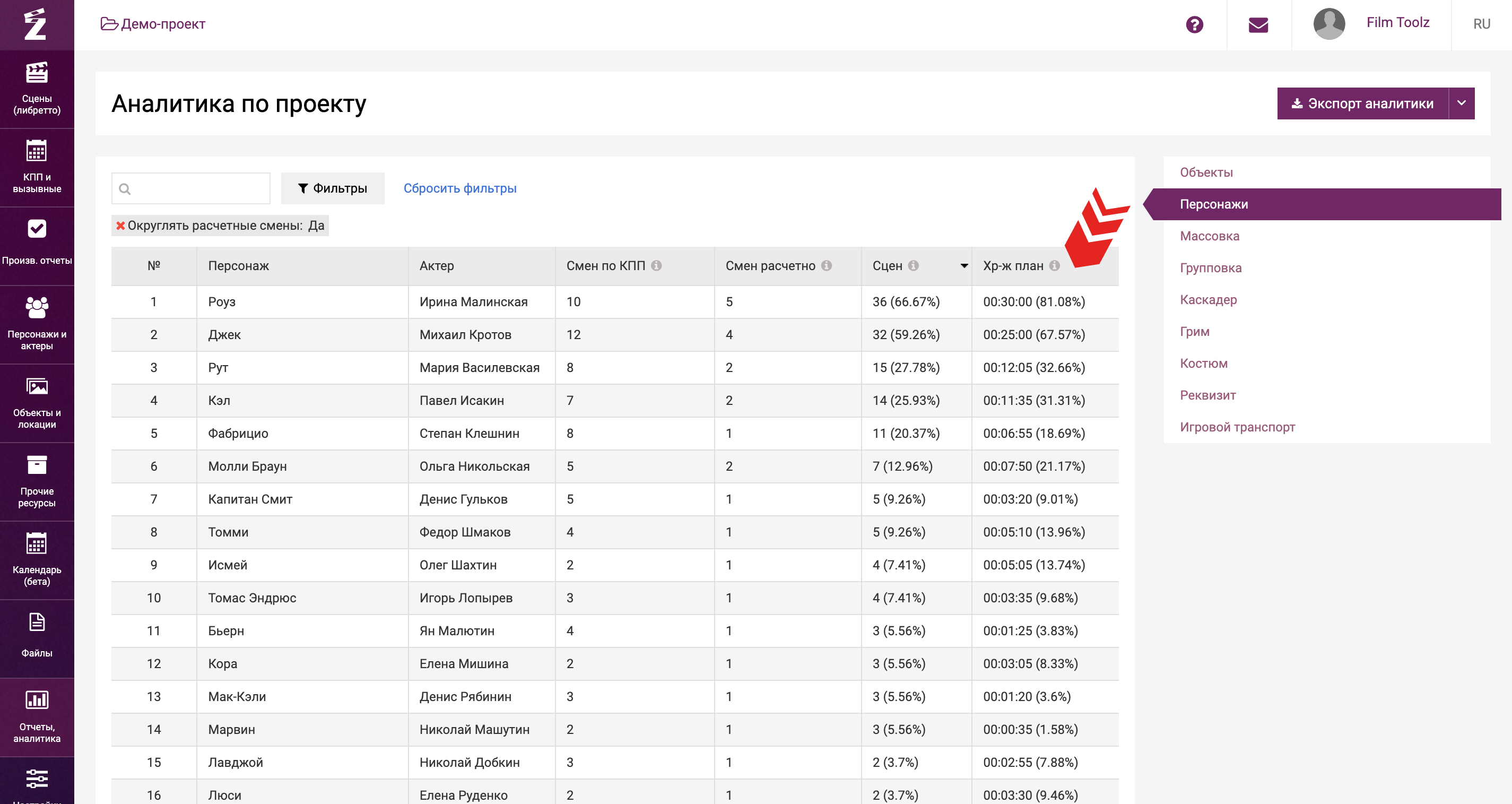
В колонке «Смен по КПП» выводится фактическое количество смен с участием данного ресурса, объекта, персонажа согласно составленному в системе КПП. Обращаем ваше внимание на то, что съемка двумя съемочными группами одного ресурса в один день считается системой в аналитике как одна смена.
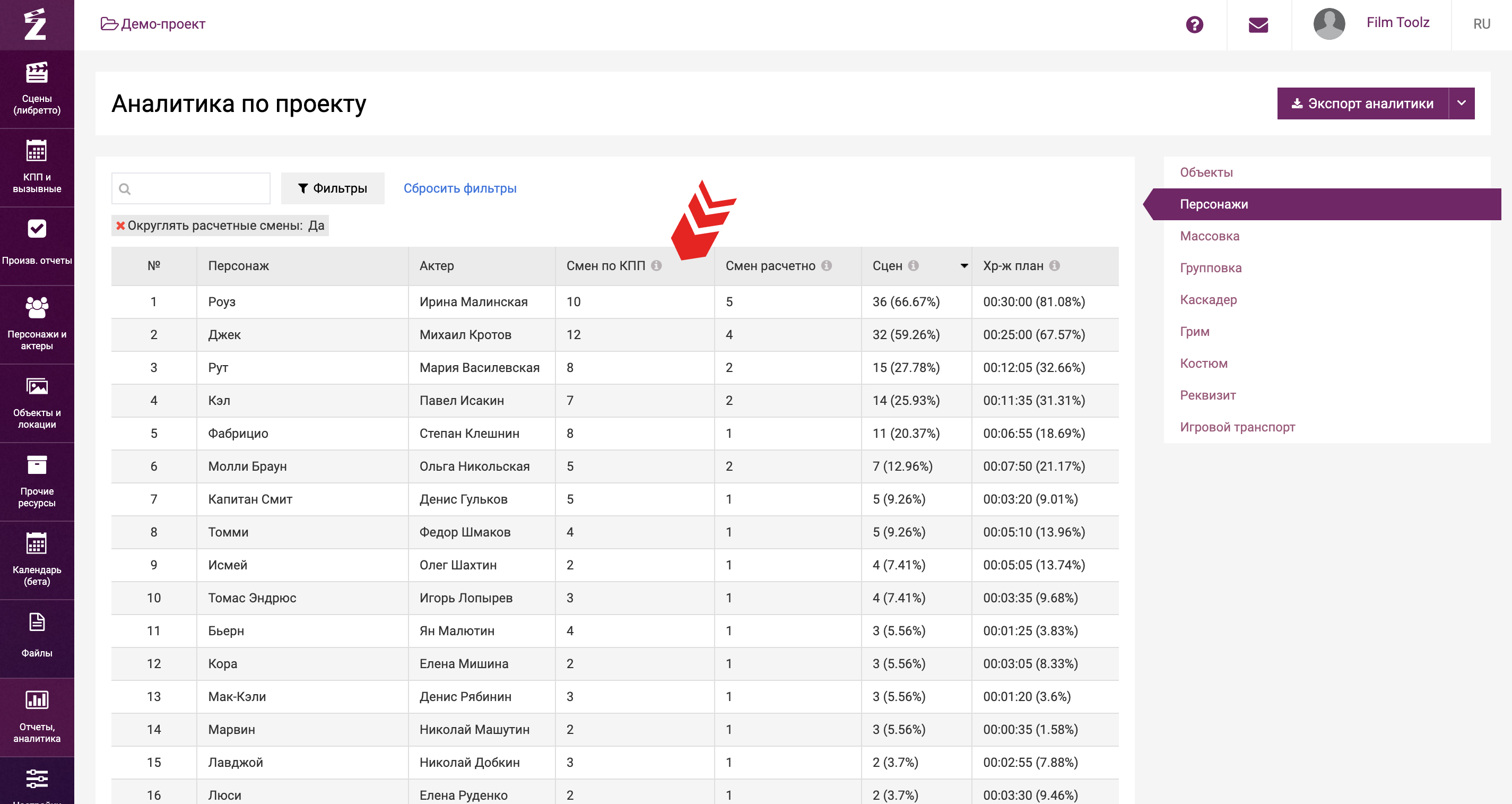
С помощью фильтров вы также можете настроить отображение выводимых данных в отчете. Например, вы можете отфильтровать данные по типу роли, диапазону серий, и другим параметрам, и получить по ним аналитику.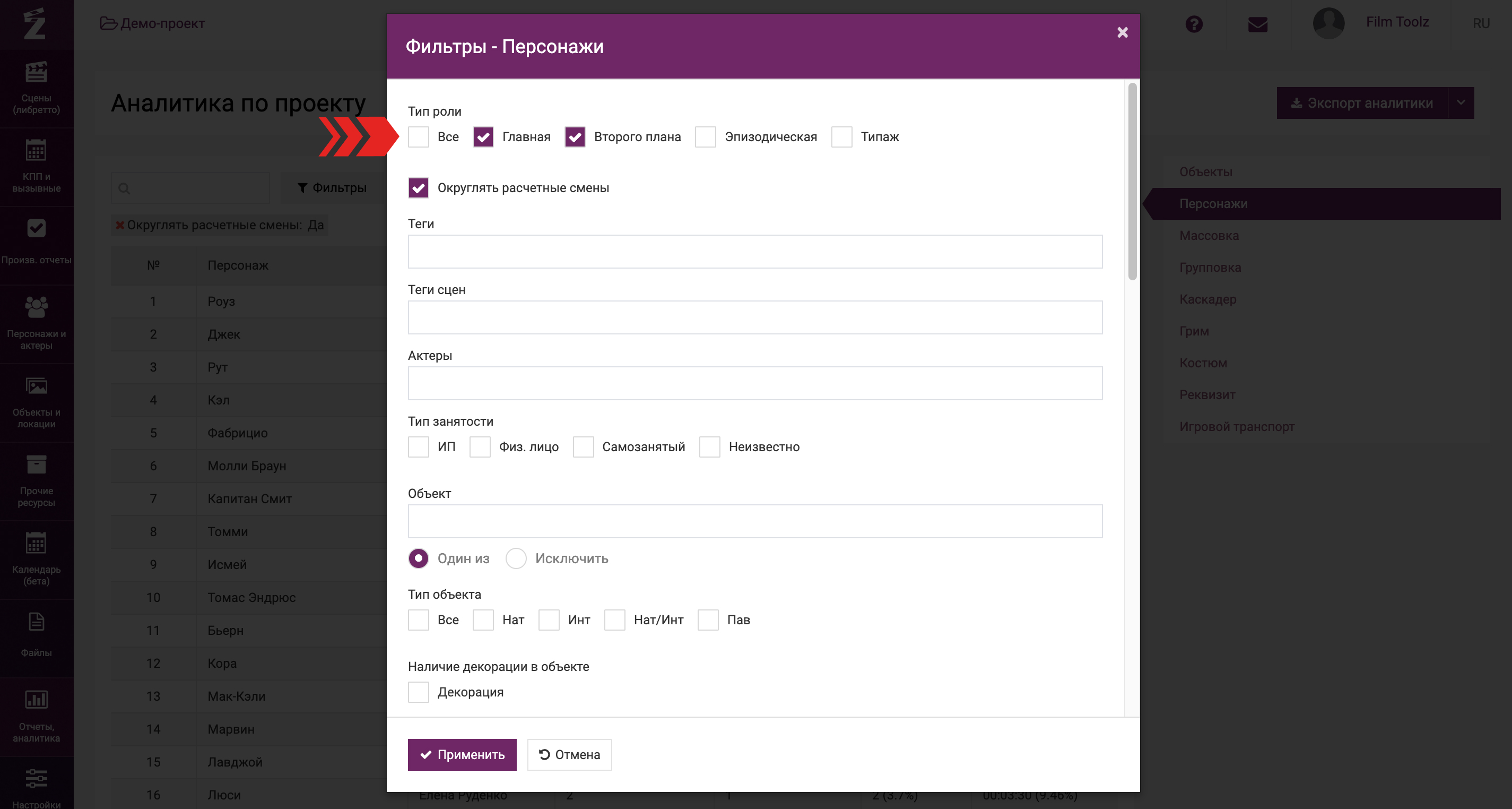
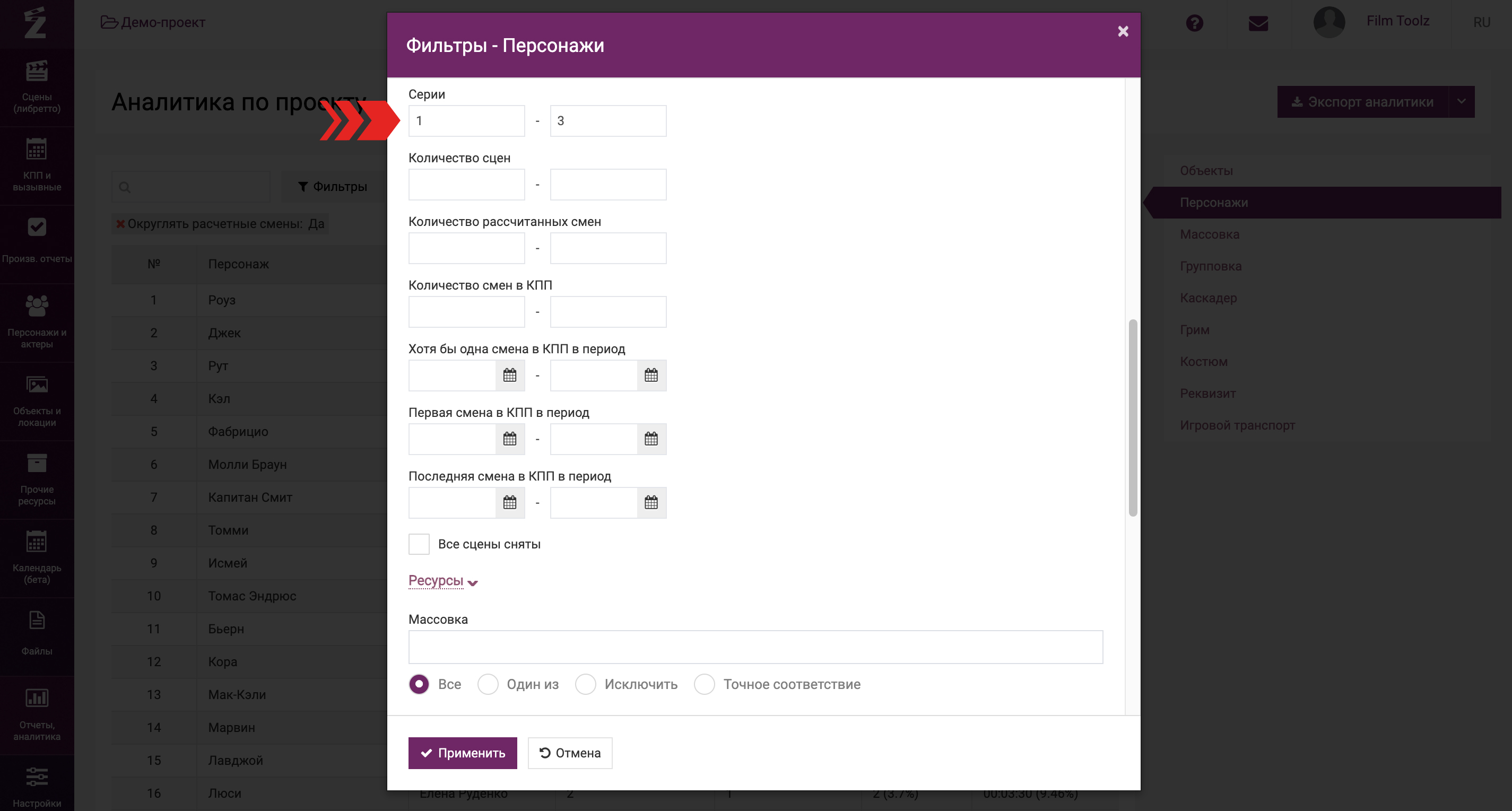
Для объектов также доступна группировка по названию объекта. Для включения группировки нажмите на соответствующую иконку над таблицей. В режиме группировки системой будут показаны группы объектов, в которые будут включены все подобъекты, относящиеся к ним. В данном режиме вы увидите информацию по всей группе в целом, а расхлопнув группу, по каждому из подобъектов отдельно.
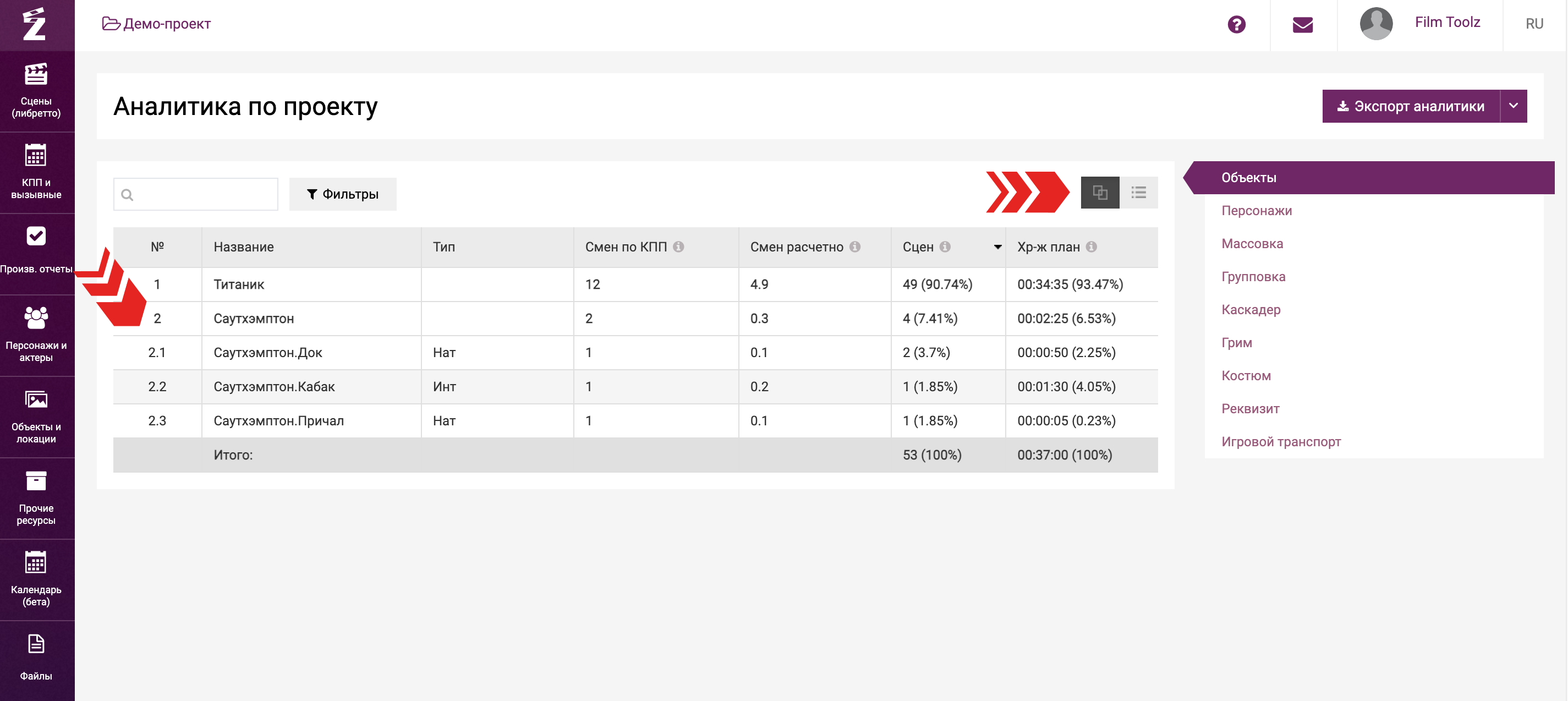
При необходимости вы можете экспортировать аналитику, как целиком, так и отфильтрованную по вашим параметрам. Нажав на кнопку «Экспорт аналитики» или выбрав в выпадающем меню «Выгрузить всё» вы выгрузите книгу в формате Excel, где каждый лист будет содержать информацию об одной категории ресурсов. 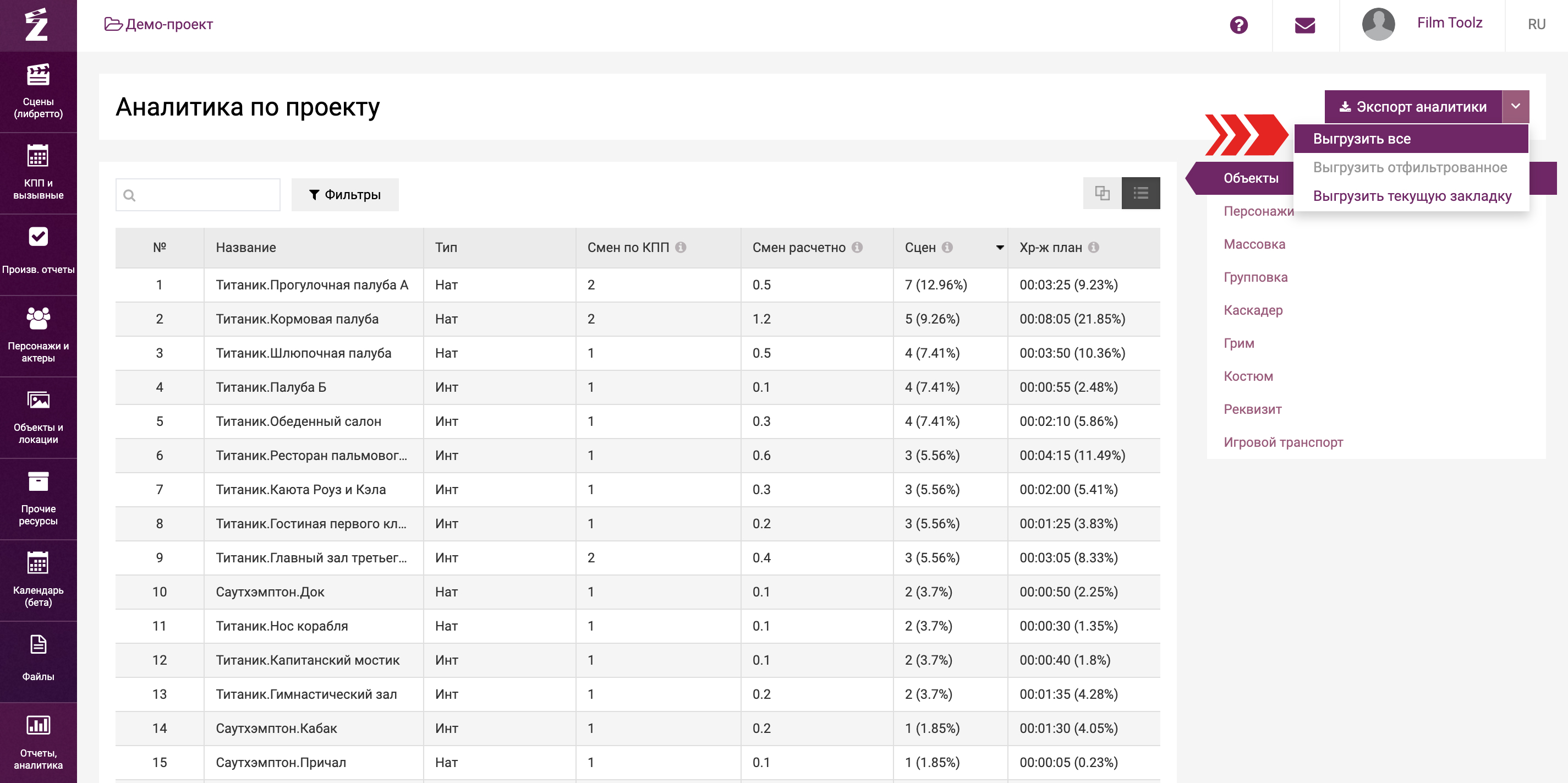
Для того, чтобы выгрузить аналитику с применением заданных фильтров нажмите на «Выгрузить отфильтрованное». Если данный пункт не активен, необходимо использовать хоть один фильтр в отчете.
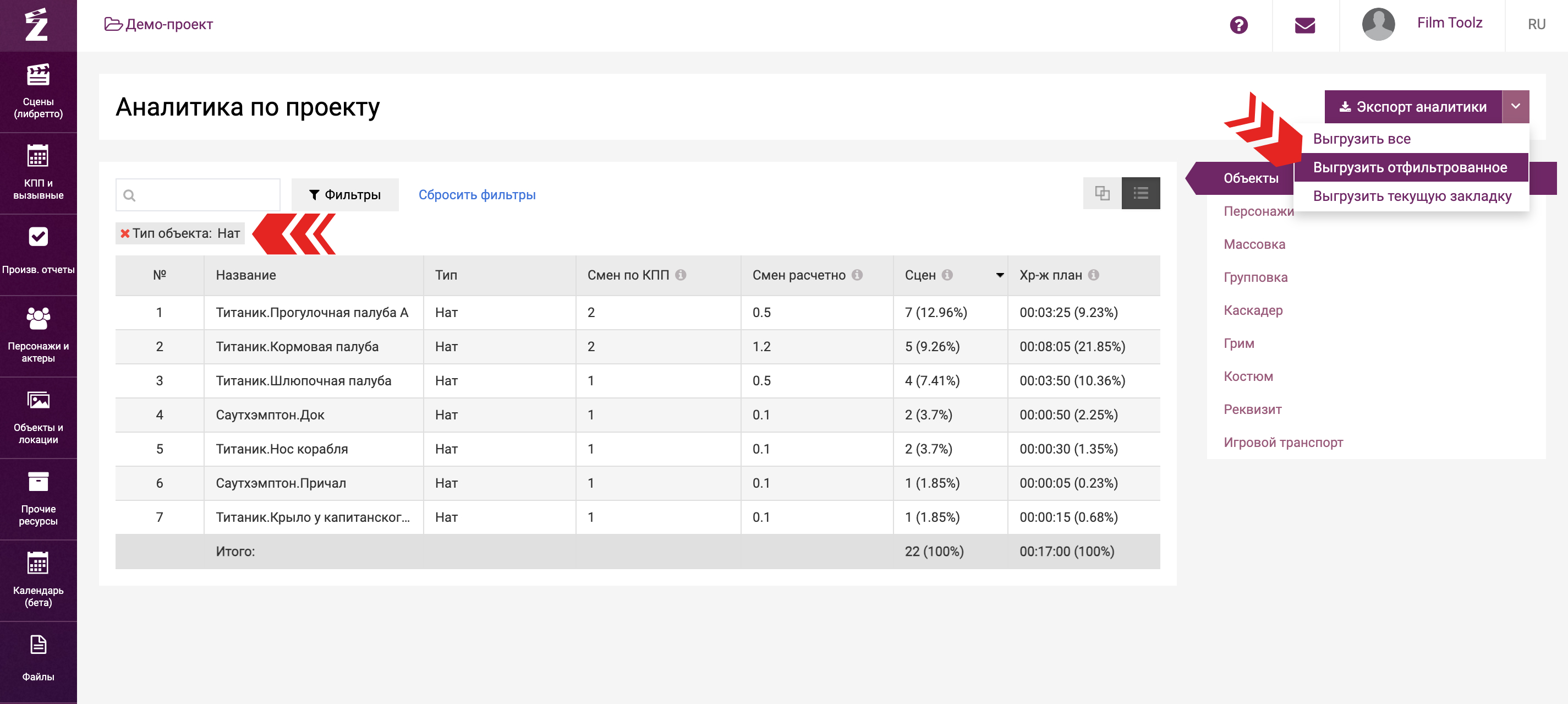
Если необходимо экспортировать отчет только по объектам, только по конкретному типу ресурса или персонажам воспользуйтесь экспортом текущей закладки.